谷歌浏览器显示黑块或黑点的解决方法
1、打开谷歌浏览器,点击浏览器右上方的“自定义及控制 Google Chrome”图标,在下面的菜单窗口中点击打开“设置”页面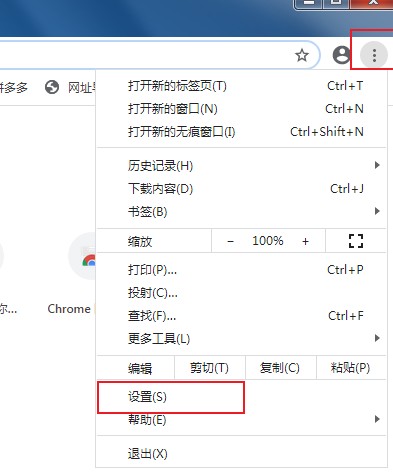
2、进入谷歌浏览器的设置页面后,点击页面左上角的“设置”按钮打开设置相关菜单
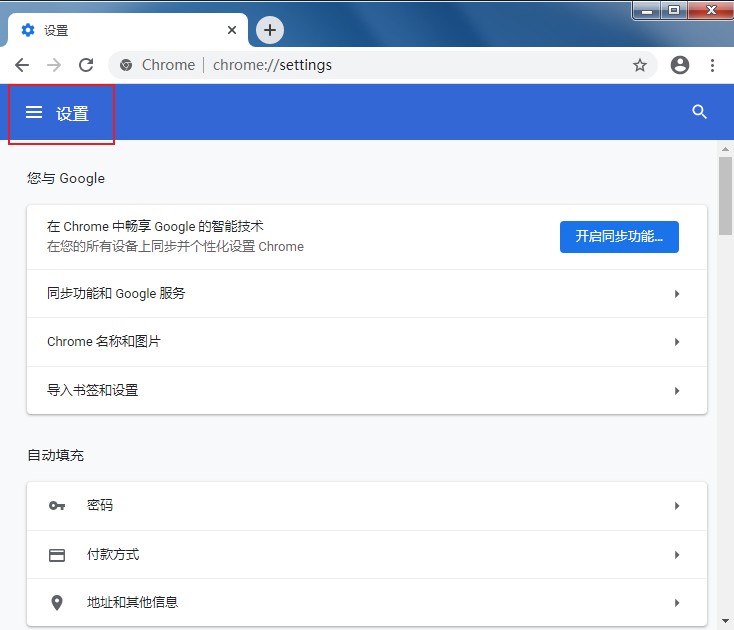
3、这时左侧会滑出一块设置窗口,我们点击展开“高级”一项,在高级相关设置中点击选择“系统”
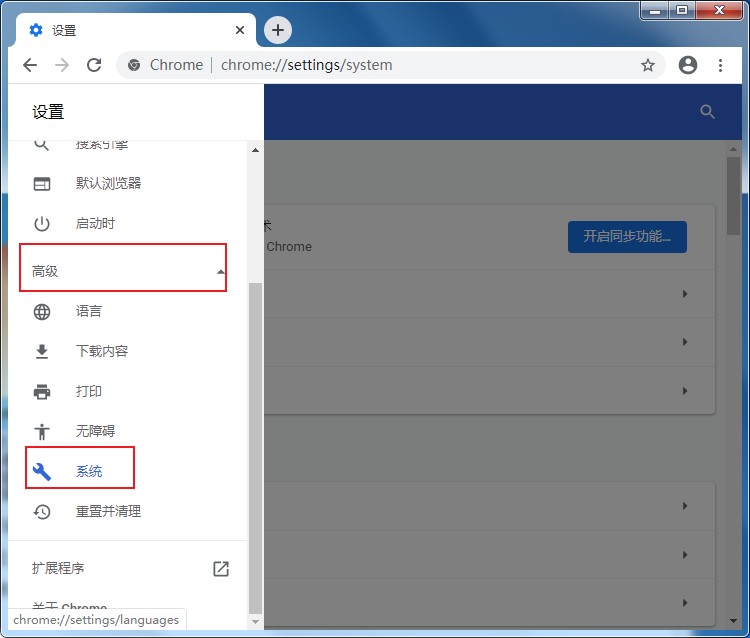
4、这时设置页面会自动定位到“系统”设置模块,在该模块下就可以看到“硬件加速模式”这一选项了,点击该选项右侧的开关关闭该功能就可以了
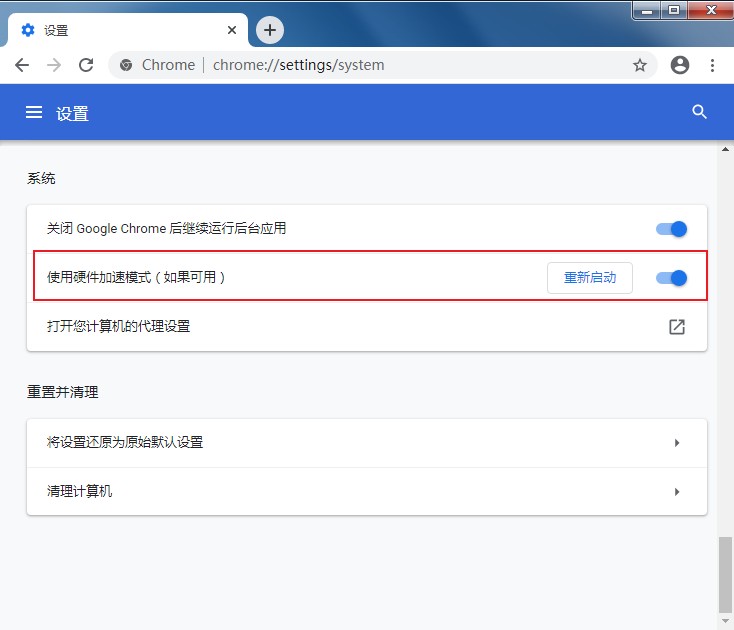
以上就是谷歌浏览器显示黑块或黑点的解决方法,大家可以照上面的方法尝试一下哦